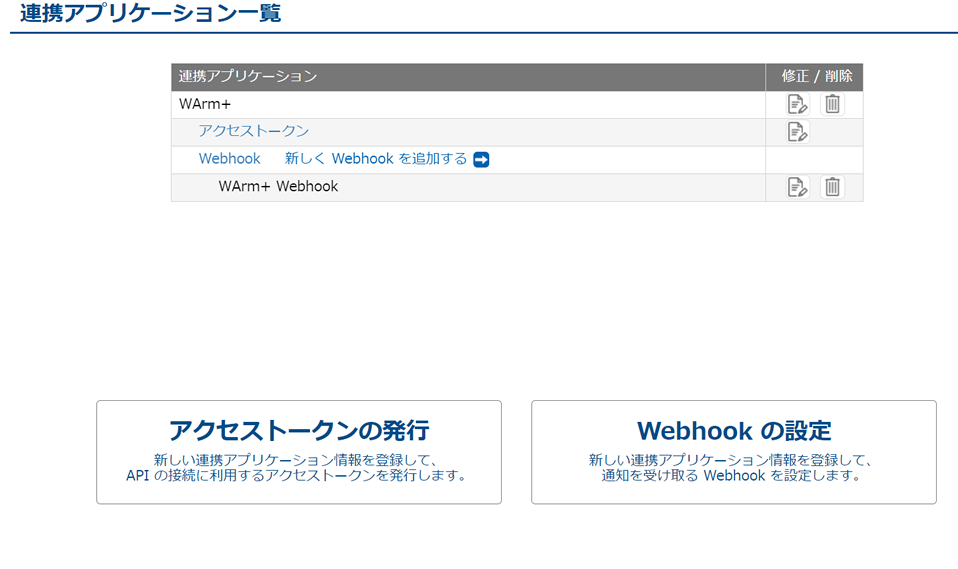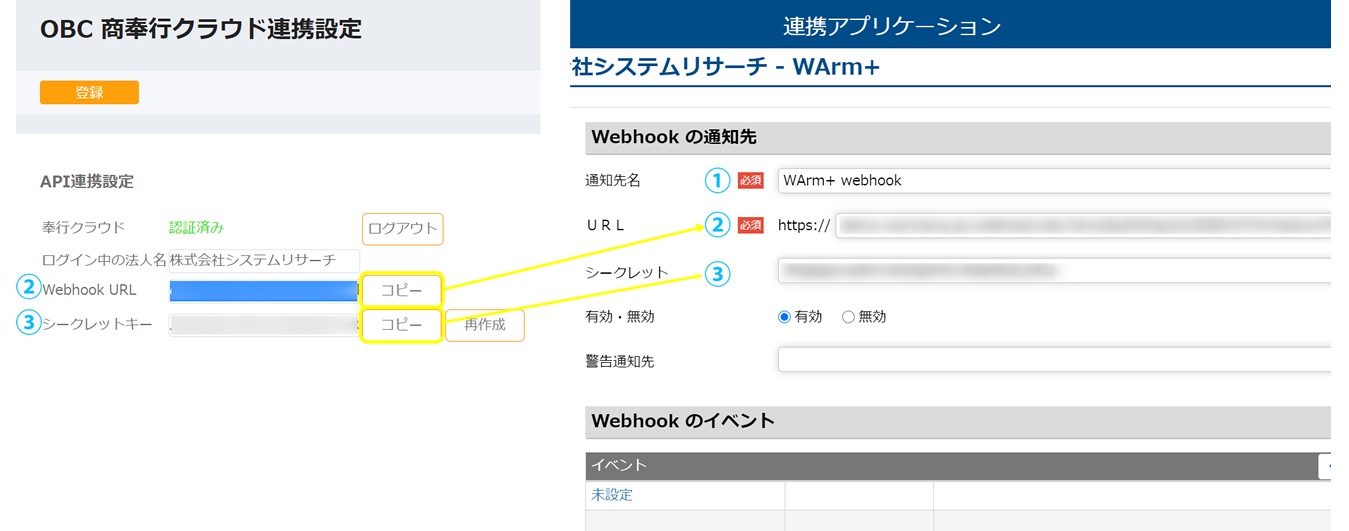基本操作(OBC商奉行 Webhook設定)
Webhookを設定することにより、商奉行クラウドで得意先データを追加、更新したときに自動的にWArm+に登録がされるようになります。
※Webhookによる自動更新は新規登録と修正のみ対応し、削除に関しては非対応となります。
事前準備
WArm+のプラグイン設定のOBC 商奉行クラウド連携で発行された Webhook URLとシークレットキーを使用します。
Webhookの設定をする前に、プラグイン設定でOBC 商奉行クラウド連携を有効にしてください。
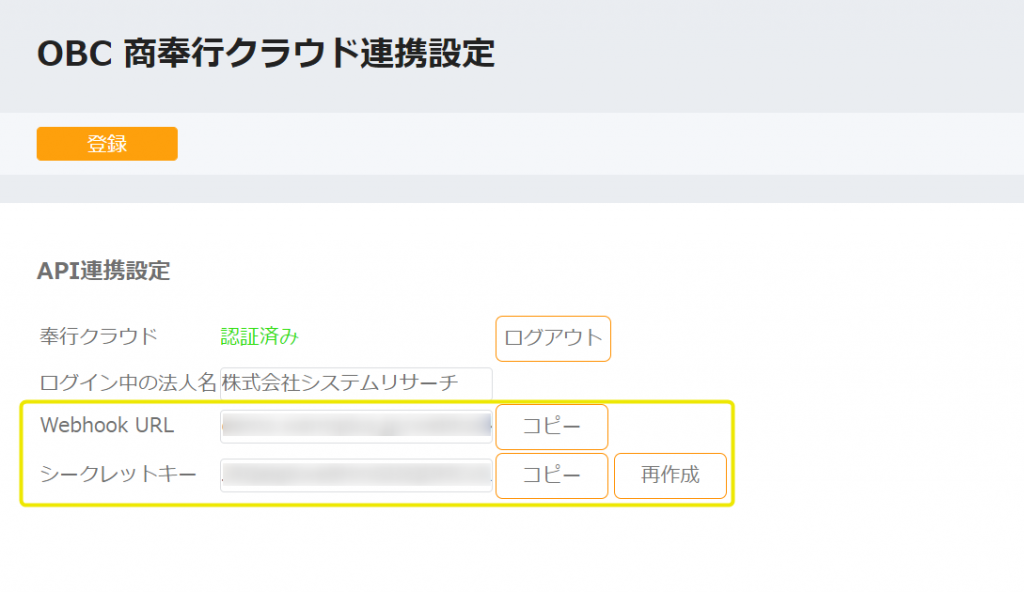
設定手順
① 奉行クラウドポータルにログインします。
メニューから[外部サービス連携]⇒[連携アプリケーション]をクリックします。
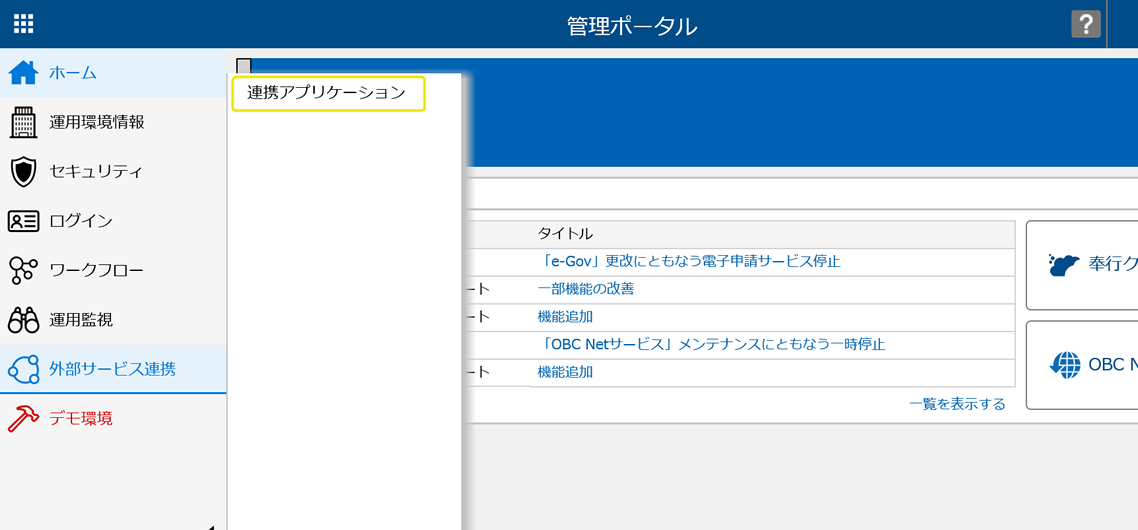
② [Webhookの設定]をクリックします。
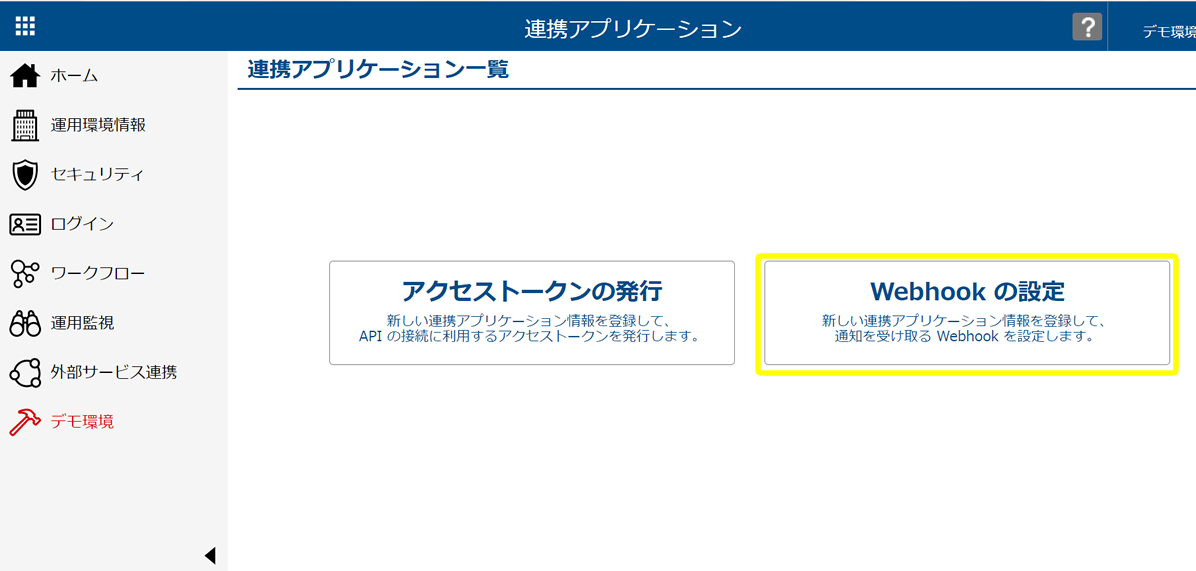
③ 任意のアプリケーション名を入力して[OK]ボタンをクリックします。
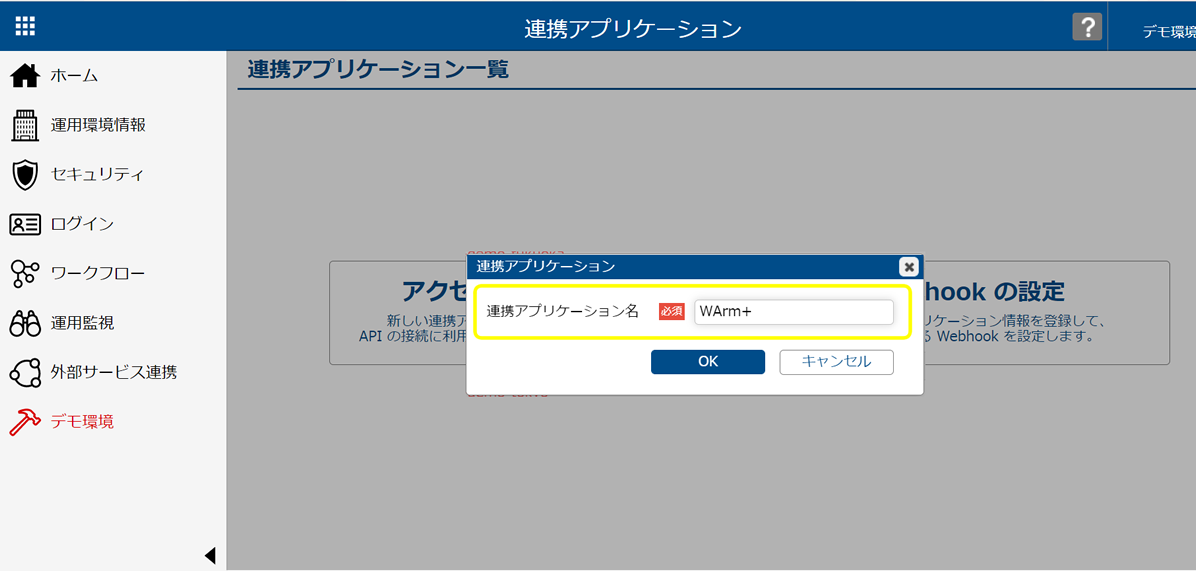
※クリックで拡大します。
① 通知先名は任意の文言を入力します。
② [URL]は、WArm+の管理者サイト[プラグイン]⇒[OBC 商奉行クラウド連携]の[設定変更]の [Webhook URL] をコピーして貼り付けます。
③シークレットは、②と同様の画面の[シークレットキー]をコピーして貼り付けます。
※[Webhook URL]と[シークレットキー]はアカウントの識別に使用し、コーポレートごとに異なる値が指定されます。
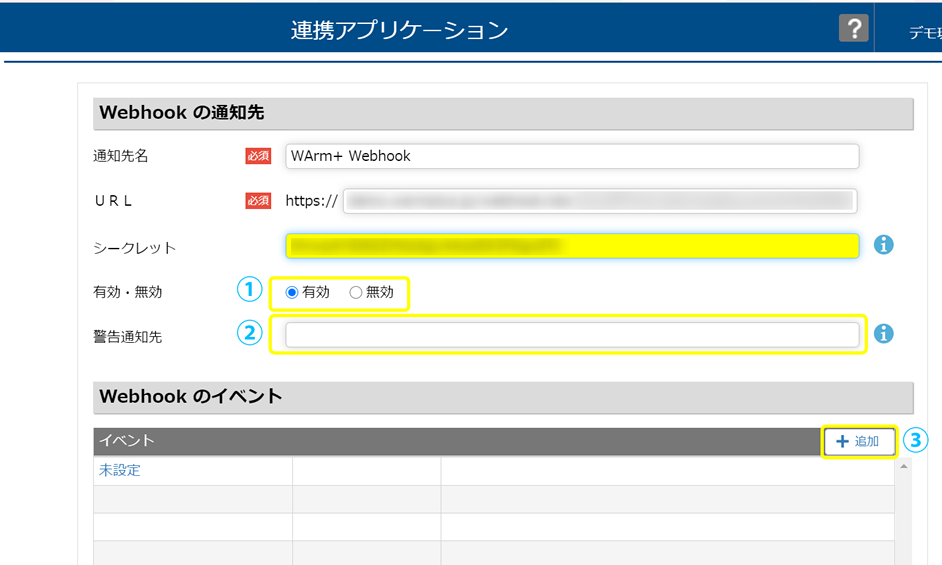
① [有効・無効]
有効にチェックを入れます。無効にチェックを付けると、Webhookが動作しなくなります。
※Webhookが連続でエラーとなった場合は自動的に無効になり、手動で有効に切り替える必要があります。
② [警告通知先]
メールアドレスを入力すると、Webhookがエラーとなった場合にメールアドレスに通知メールが届きます。
③ [Webhookのイベント]で[追加]をクリックします。
④ 連携アプリケーション・イベント追加のウィンドウが起動し、一覧が表示されます。
サービス名[商奉行]、対象[得意先]、処理内容[作成]と[修正]にチェックを入れて[OK]をクリックします。
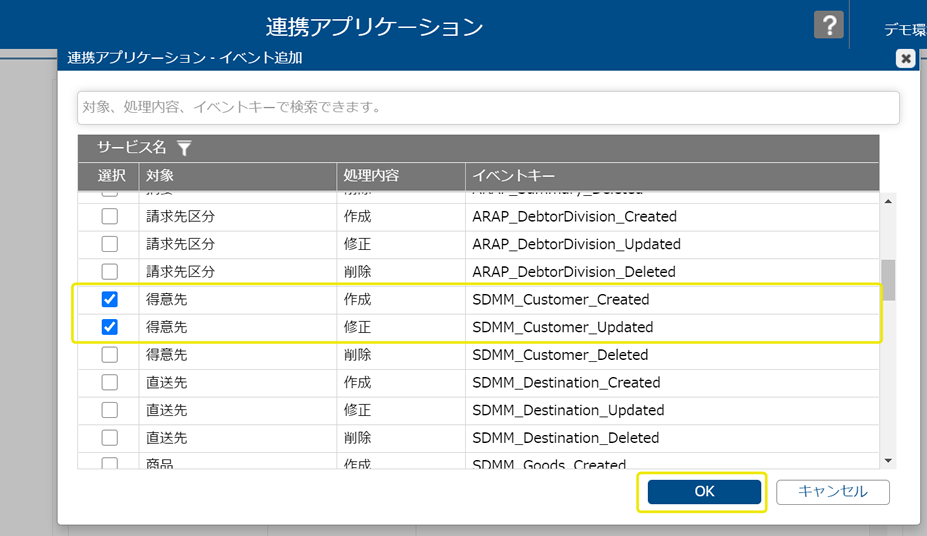
⑤ [登録]ボタンをクリックして設定を完了します。
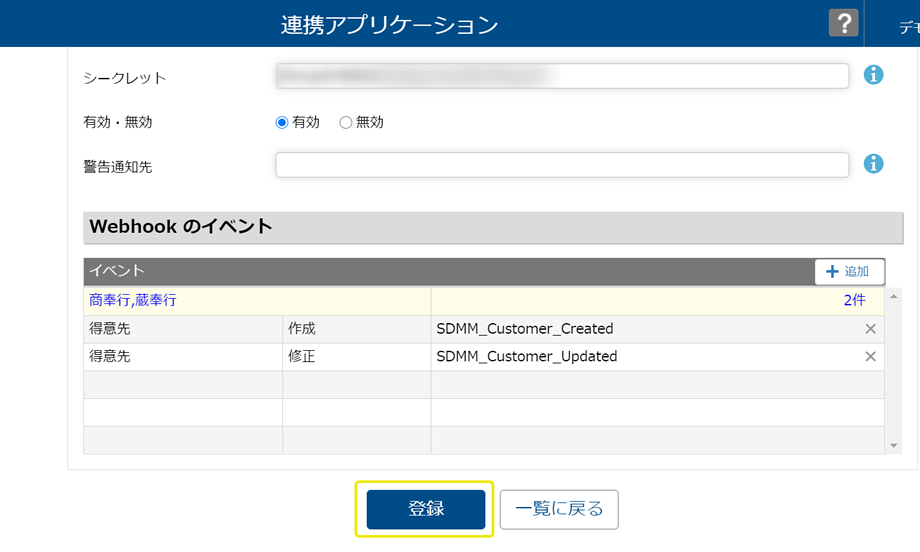
⑥ 登録が完了すると以下の画面になります。